Pengenalan kepada pesanan manual
Update_Time 25 Sep 2024 08:05
Pesanan yang bukan milik pasaran/platform kerjasama BigSeller boleh menjadi input kepada BigSeller untuk memproses dan memotong inventori berkaitan dengan membuat pesanan manual. Artikel ini memperkenalkan langkah menetapkan harga produk dan membuat serta memproses pesanan manual.
💡 Nota
① Untuk menapis dan melihat pesanan manual mengikut kedai dalam modul laporan, adalah disyorkan agar anda menambah kedai pesanan manual terlebih dahulu dan memilih kedai apabila membuat pesanan manual.
② Pesanan manual boleh ditolak ke gudang pihak ketiga untuk dipenuhi. (Kerry E-dagang, YueHai, JST, Guangdong Smart Logistics, Shopspade)
1. Tetapkan Harga Pesanan Manual
Selepas menambah harga pesanan manual, tidak perlu memasukkan harga unit produk secara manual semasa membuat pesanan manual. Harga akan diisi secara automatik berdasarkan julat kuantiti pembelian, mengelakkan kemungkinan ralat kemasukan manual dan meningkatkan kecekapan dan ketepatan penciptaan pesanan.
Anda boleh menetapkan harga Merchannt SKU secara individu atau mengimport harga jualan.
1.1 Tambah Satu Persatu
Pergi ke Pemasaran > Harga Pesanan Manual > Tambah Harga Jualan > Pilih Merchant SKU > masukkan kuantiti pembelian dan harga seunit > Simpan
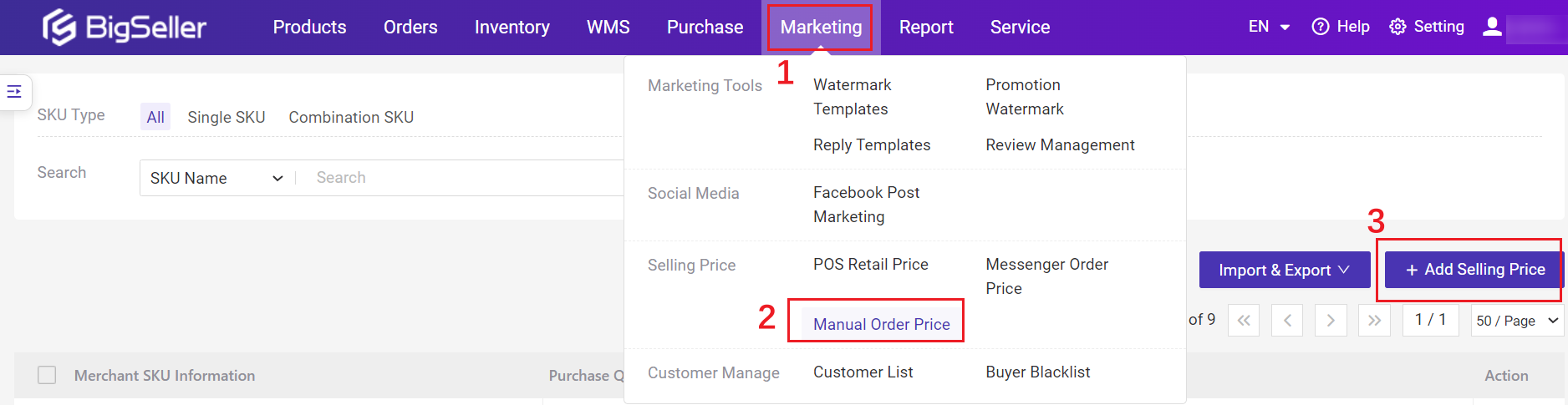
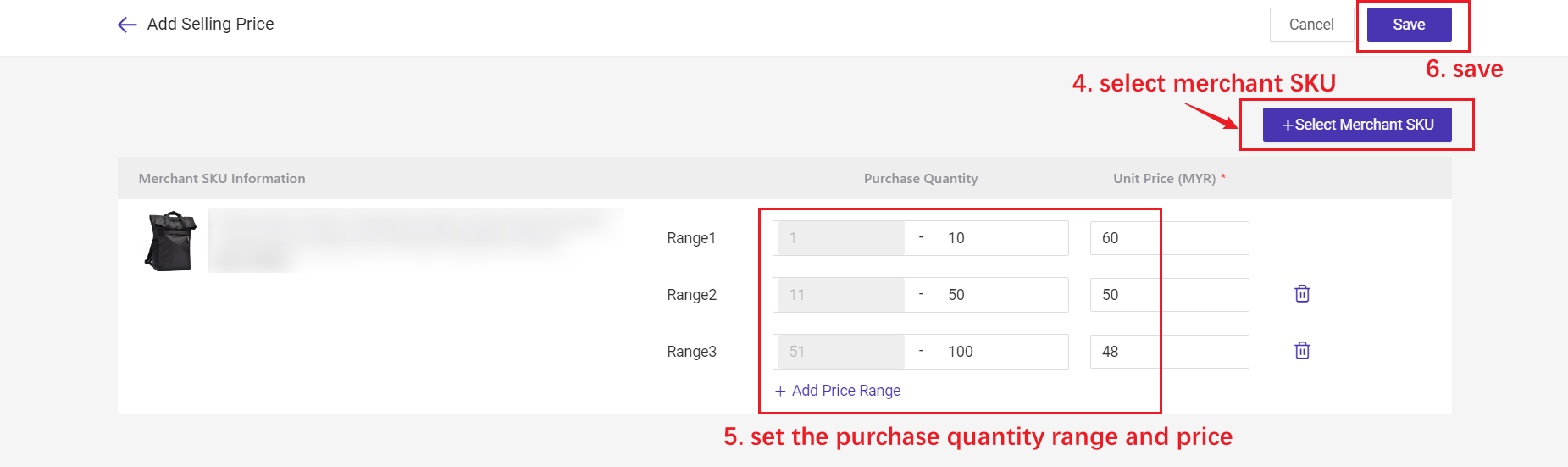
1.2 Import untuk Tambah
Pergi ke Pemasaran > Harga Pesanan Manual > Import & Eksport > Harga Jualan Import
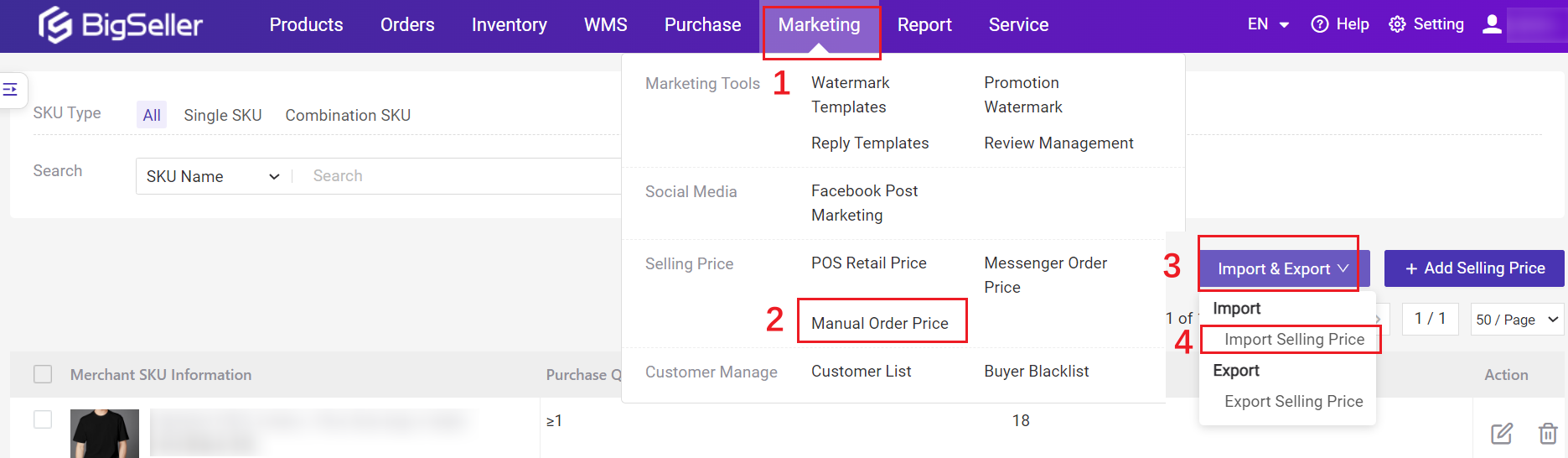
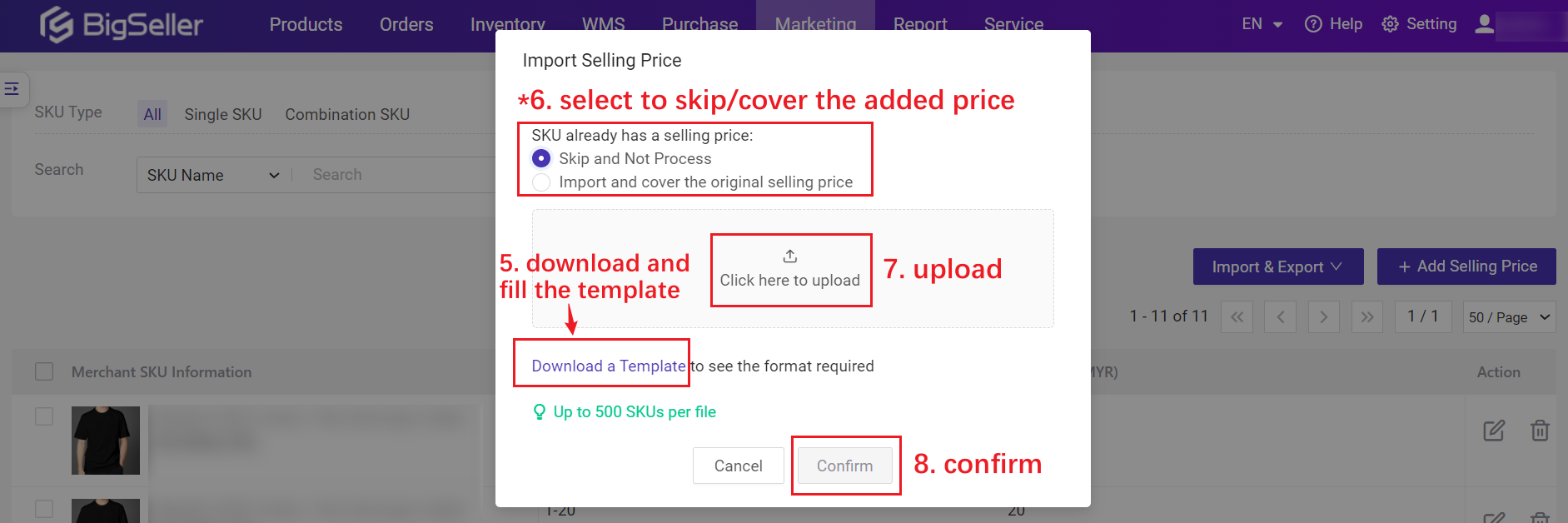
💡 Petua
1. SKU sudah mempunyai harga jualan:
-
Langkau dan Tidak Proses: Jika produk dalam fail yang diimport telah menetapkan harga sebelum ini, sistem akan terus melangkaunya dan tidak mengemas kininya.
-
Import dan tutup harga jualan asal: Jika produk dalam fail yang diimport telah menetapkan harga sebelum ini, sistem akan menimpa harga asal dengan harga dalam fail terkini.
2. Buat Pesanan Manual
Anda boleh membuat pesanan satu persatu, import fail, rujuk pesanan lain.
2.1 Buat Satu Persatu
Klik Pesanan > Pesanan Manual
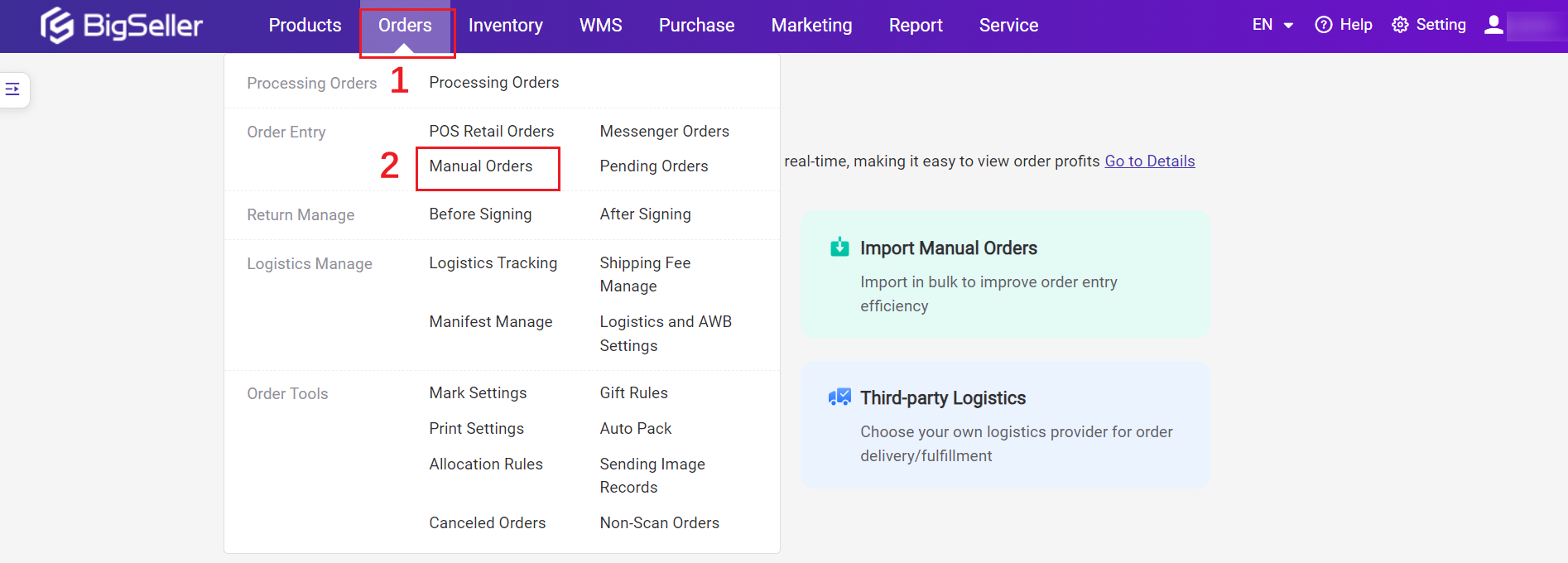
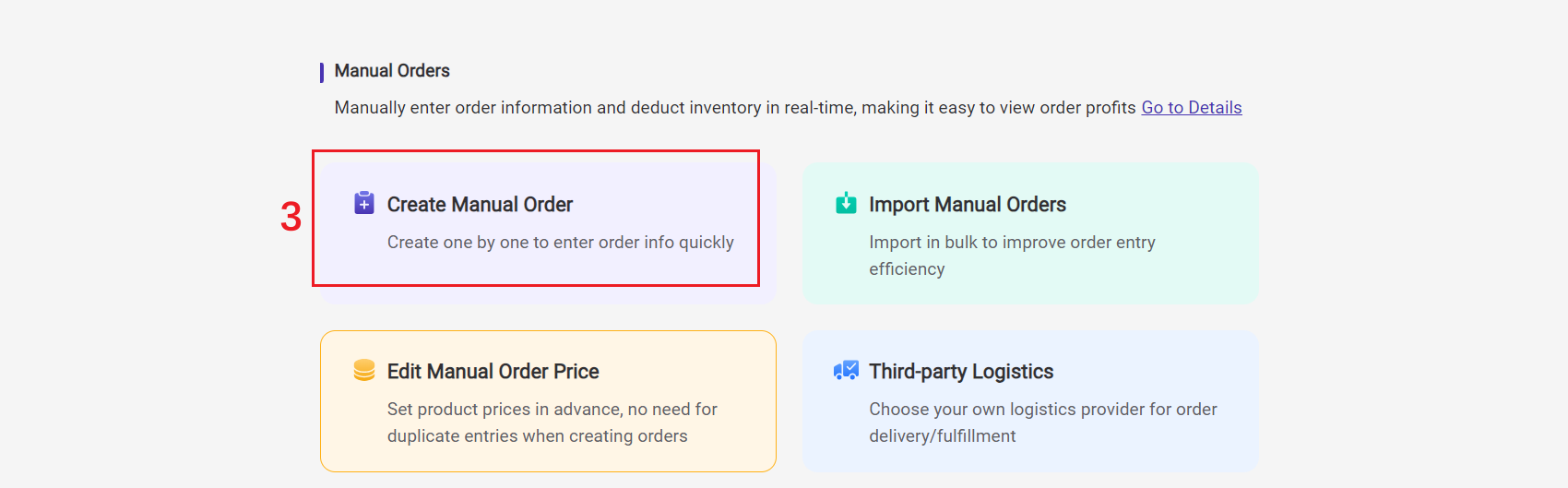
Isikan maklumat pesanan, maklumat pembeli dan maklumat penjual.
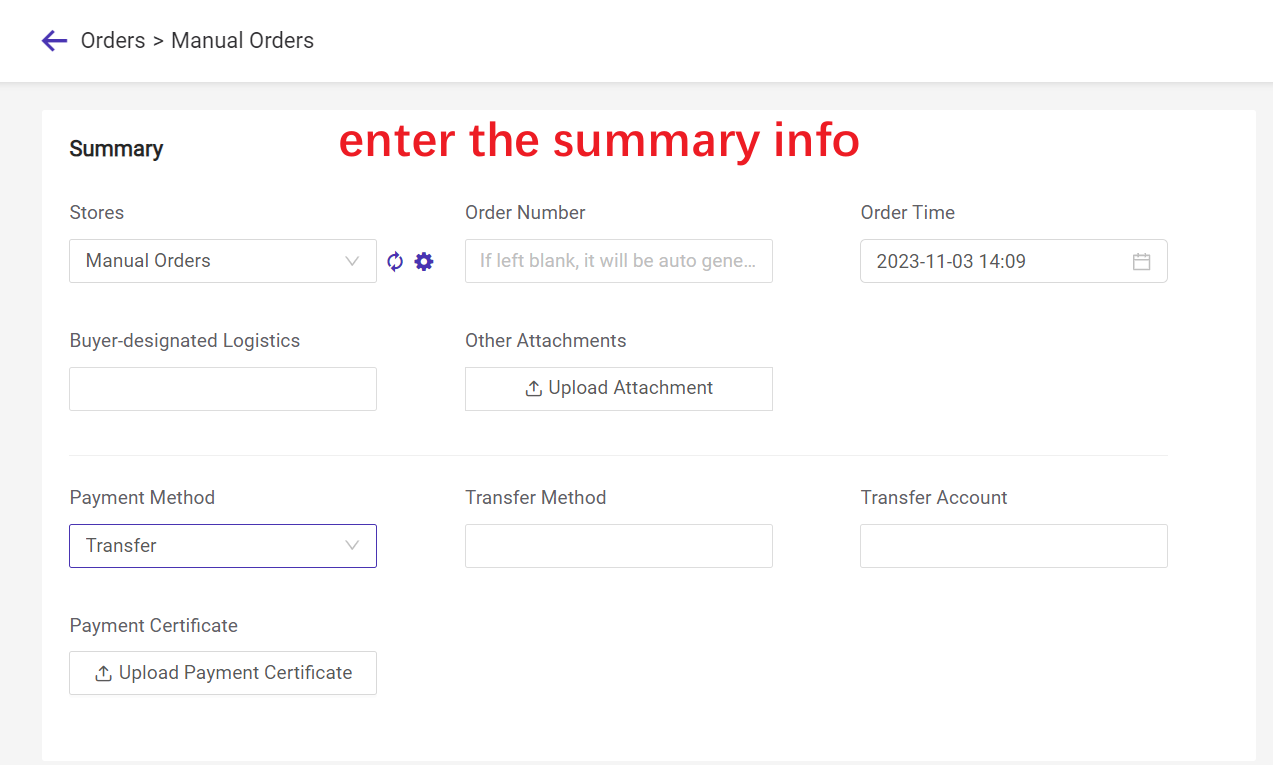
💡 Petua
1. Kedai: Anda boleh menetapkan beberapa kedai manual dengan mengklik Ikon gear;
2. Masa Pesanan: hanya masa 90 hari sebelum tarikh semasa boleh dipilih, contohnya, jika tarikh semasa ialah 5 Ogos 2023, tarikh terawal yang boleh dipilih ialah 8 Mei 2023;
3. Cara Pembayaran: COD, Prabayar, Pindahan (Transfer).
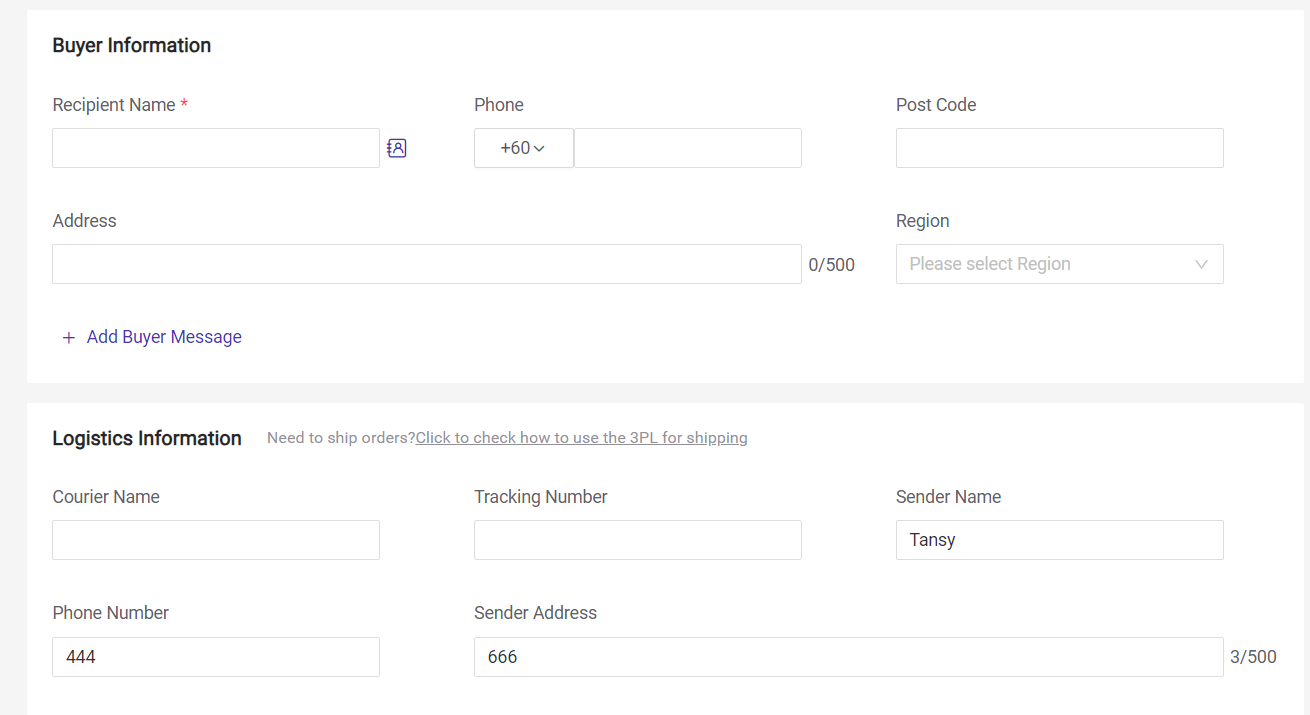
💡 Petua
1. Nama Penerima diperlukan. Anda juga boleh mengklik pada ikon kecil untuk memilih pelanggan yang telah anda isi dalam Senarai Pelanggan;
2. 3PL: Selepas memilih wilayah, akan ada pilihan 3PL jika anda telah berhubung dengan logistik pihak ketiga. Anda boleh memilih "3PL" atau "Logistik Lain".
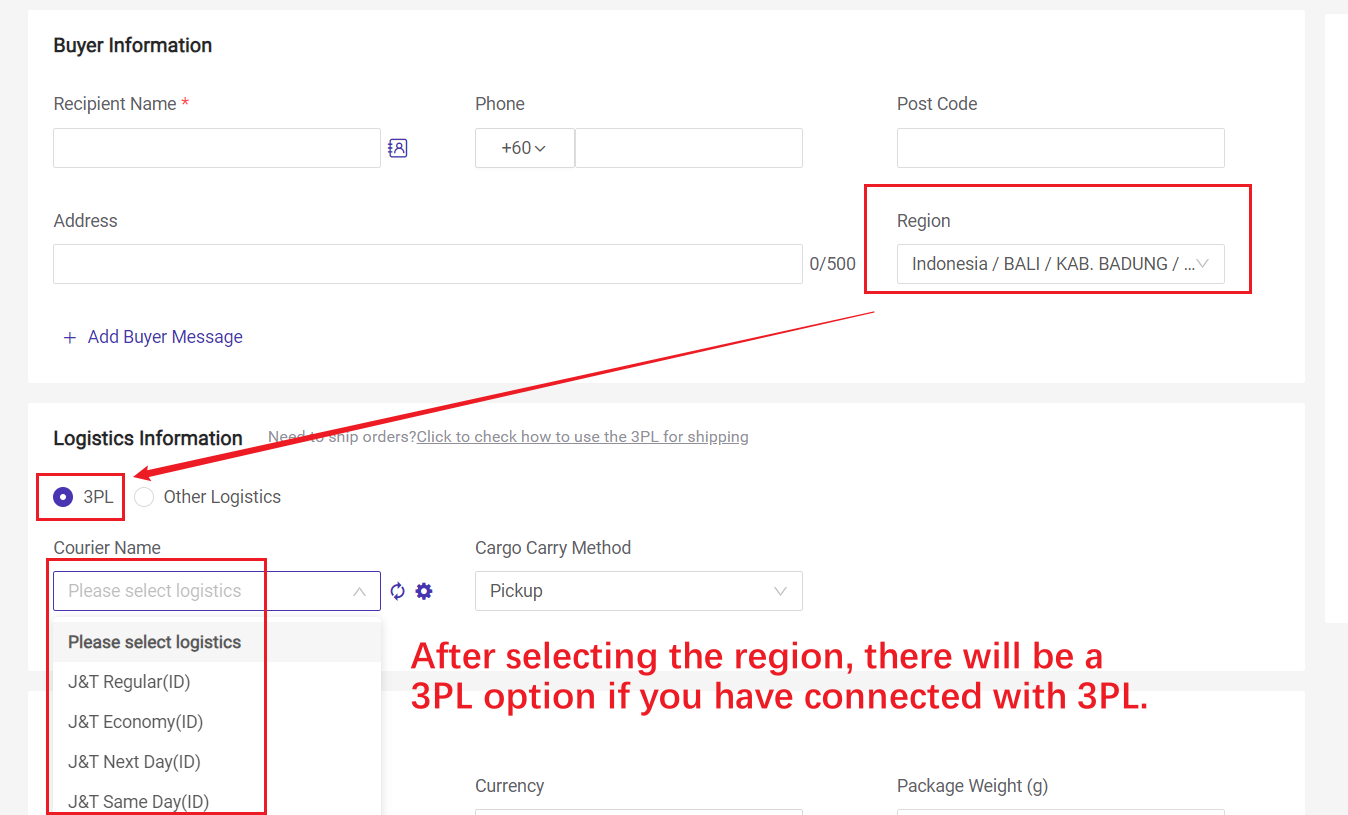
Isikan maklumat merchant SKU :
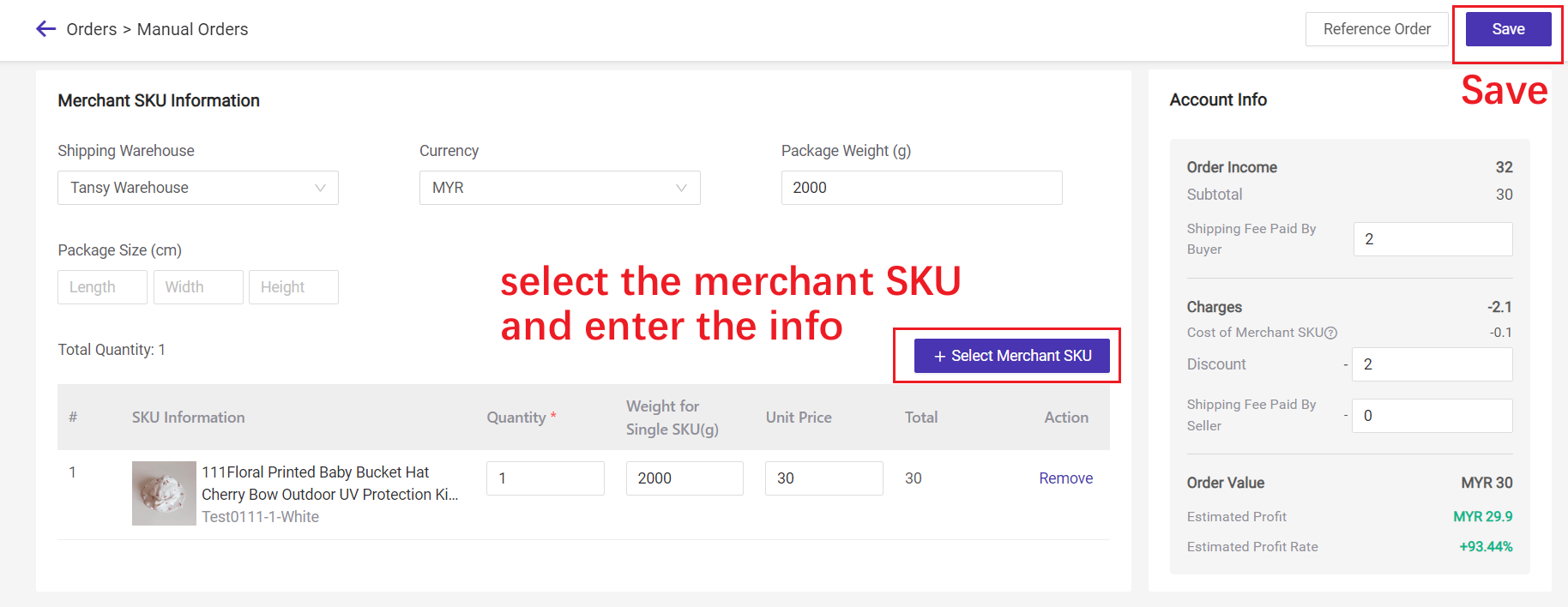
💡 Petua
1. Selepas memilih Gudang Penghantaran, anda hanya boleh menambah merchant SKU daripada gudang ini;
2. Merchant SKU dan kuantiti diperlukan. Anda boleh mengisi maklumat lain mengikut keperluan anda;
3. Harga Seunit: Jika anda telah menetapkan harga jualan seperti yang dinyatakan dalam bahagian pertama (Tetapkan Harga Pesanan Manual), Harga lalai akan diambil berdasarkan kuantiti yang diisi.
4. Anggaran Keuntungan = Pendapatan Pesanan - Caj
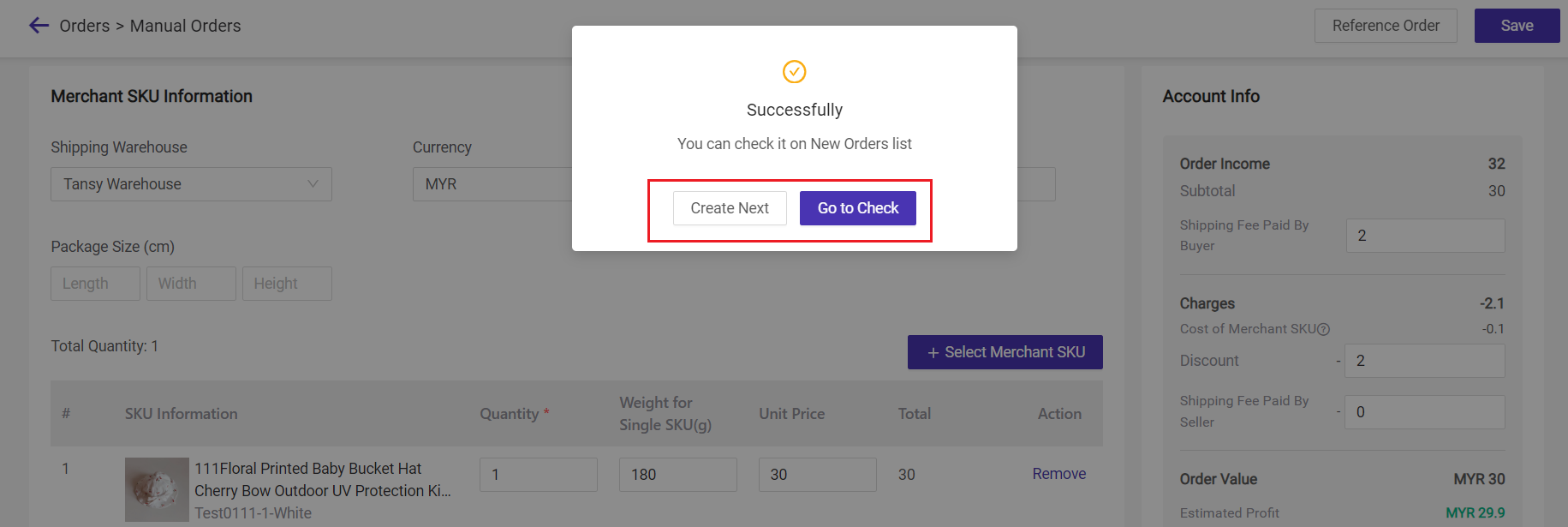
Selepas menyimpan, anda boleh terus membuat pesanan manual baharu dengan mengklik Buat Seterusnya atau Pergi ke Semak pesanan.
2.2 Import untuk Buat
Klik Pesanan > Pesanan Manual > Import Pesanan Manual > Muat turun templat > Masukkan fail > Muat naik fail > Sahkan
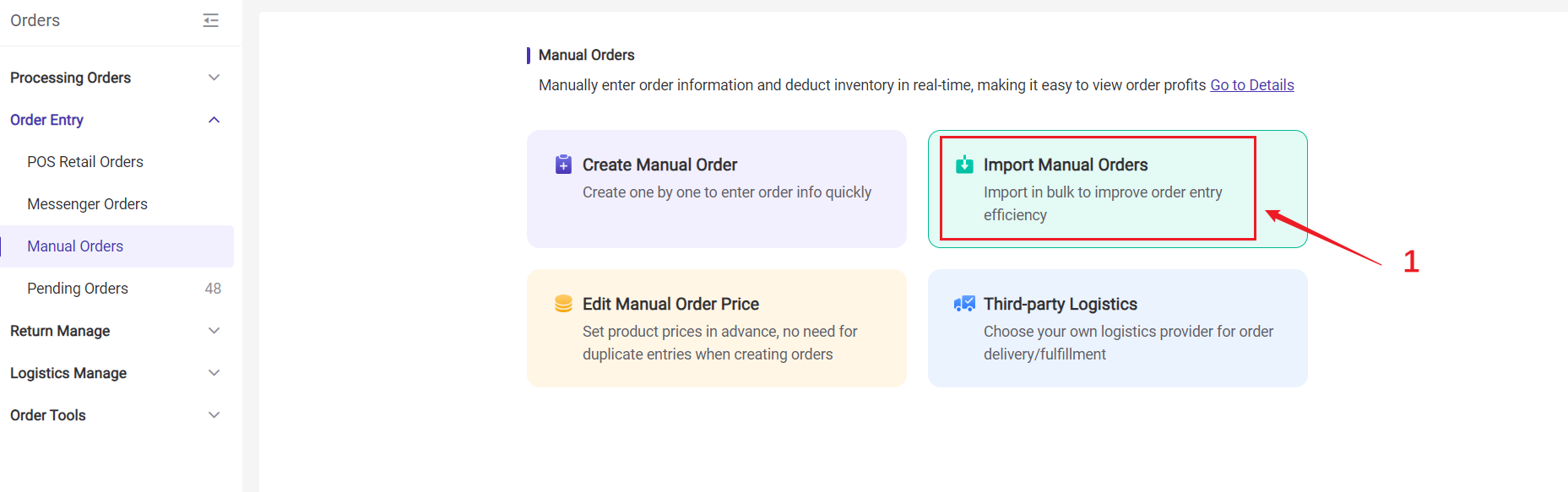
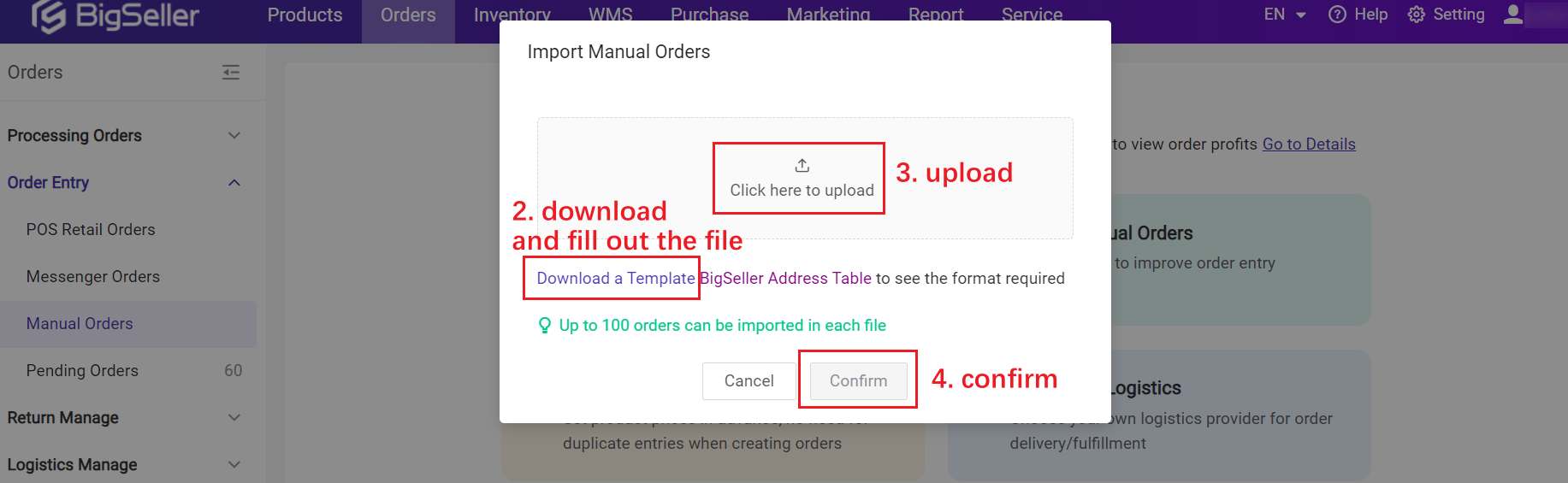
💡 Petua
1. Apabila mengimport pesanan manual, sila isi dengan ketat maklumat mengikut keperluan dalam templat untuk mengelakkan ralat data!
2. Jika anda ingin menghantar pesanan manual dengan logistik 3PL, sila isikan Alamat Penerima berdasarkan Jadual Alamat.
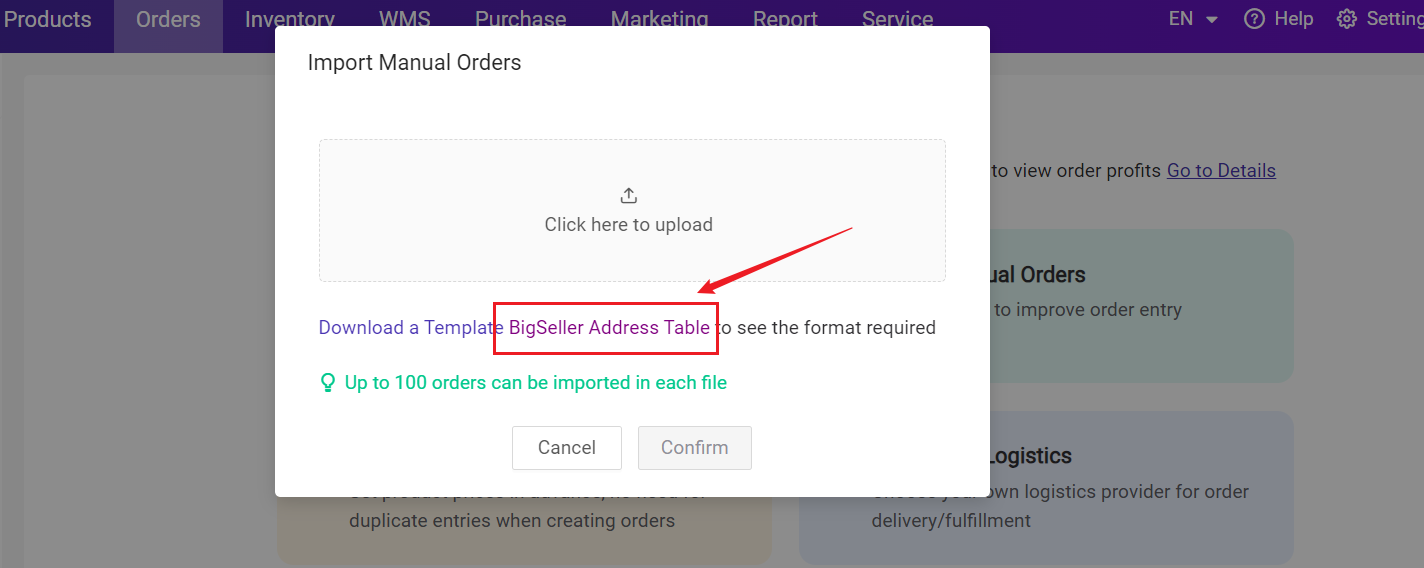
2.3 Rujukan pesanan
Anda boleh menyalin maklumat daripada pesanan manual lain, pesanan Facebook, pesanan messenger, pesanan runcit POS untuk membuat pesanan manual baharu. Kecuali nombor pesanan dan nombor penjejakan, semua maklumat lain boleh disalin.
Pergi ke Pesanan > Pesanan Manual > Buat Pesanan Manual > Rujukan Pesanan > Pilih syarat penapis untuk mencari pesanan yang ingin anda rujuk > Klik Rujukan
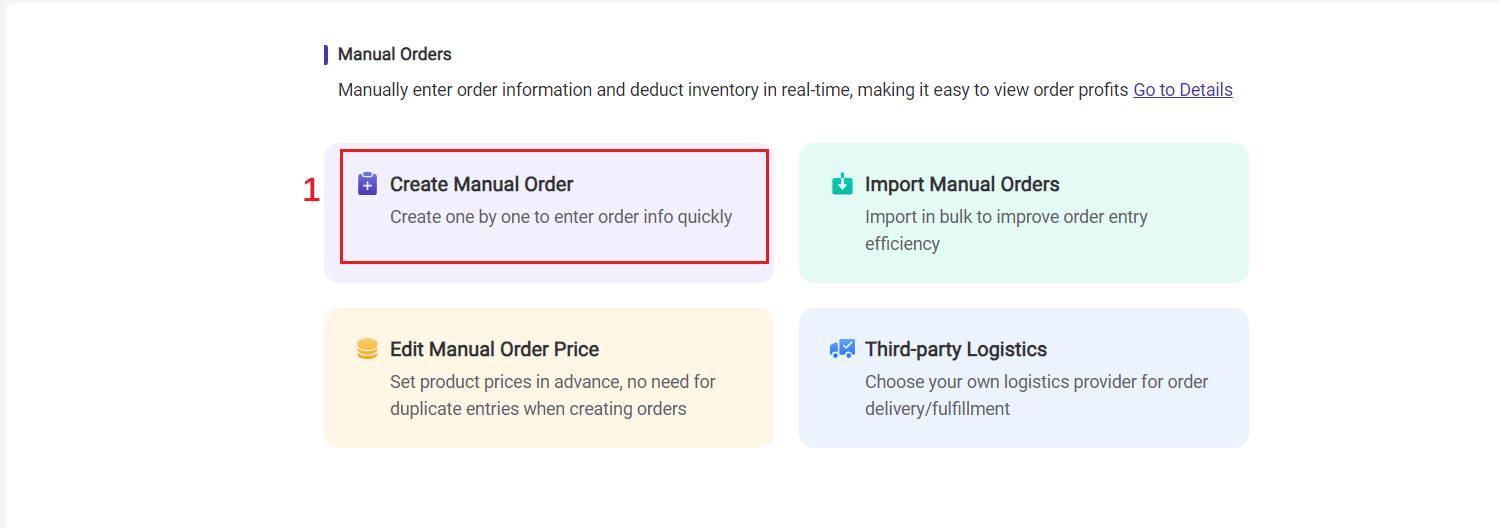
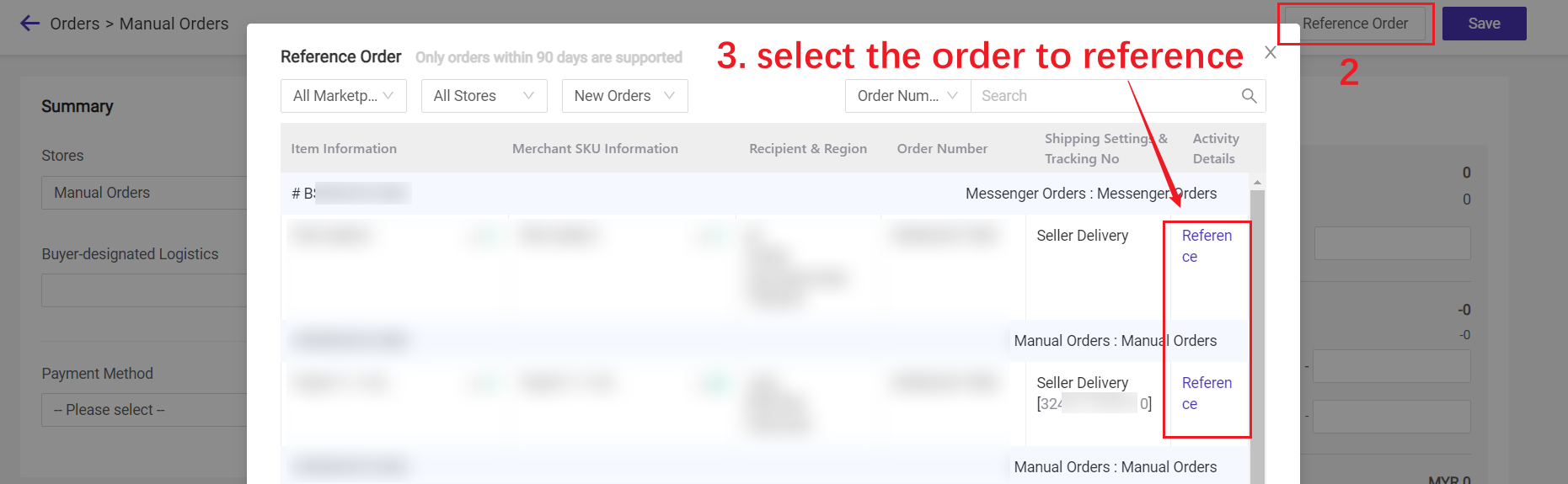

3. Proses Pesanan Manual
Selepas berjaya dibuat, pesanan manual akan dipaparkan di bawah senarai Pesanan Baharu. Langkah-langkah untuk memproses pesanan manual adalah seperti berikut.
Langkah 1: Tapis pesanan manual > Pilih pesanan

💡 Petua
1. Jika tidak perlu mencetak senarai pilih/pek dan operasi lain, anda boleh beralih ke Dihantar dengan satu klik. Kemudian pesanan akan berada dalam senarai Dihantar.
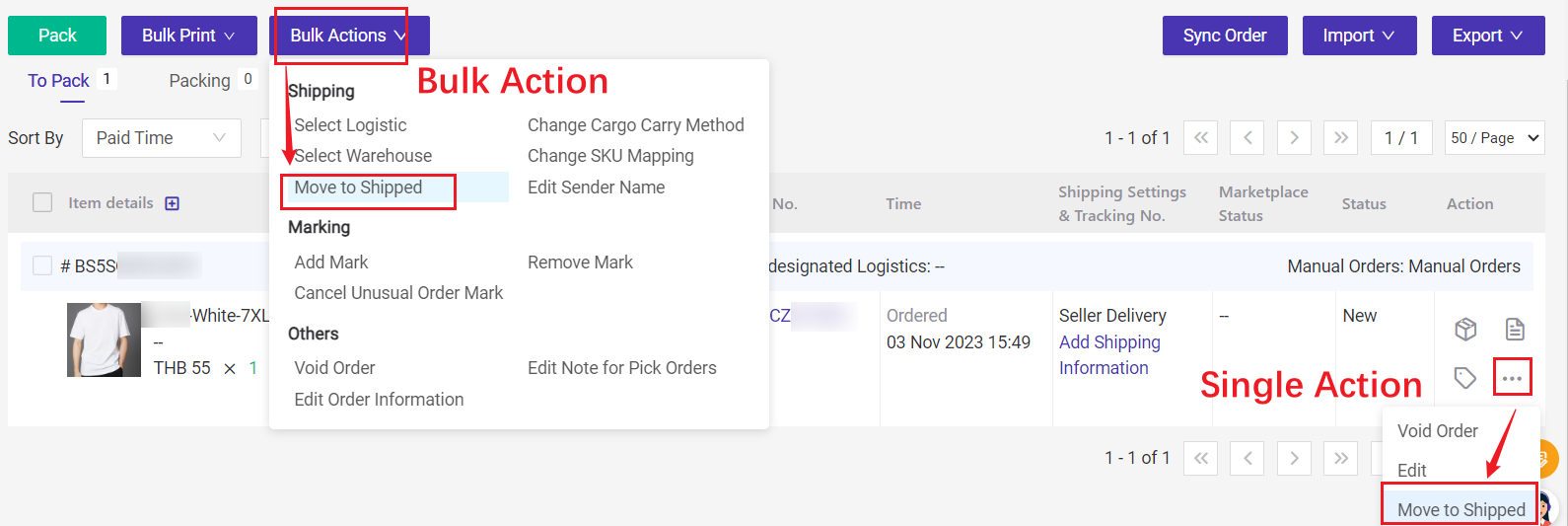
Langkah 2: Klik Pek, pesanan akan dialihkan ke senarai Pesanan Dalam Proses.
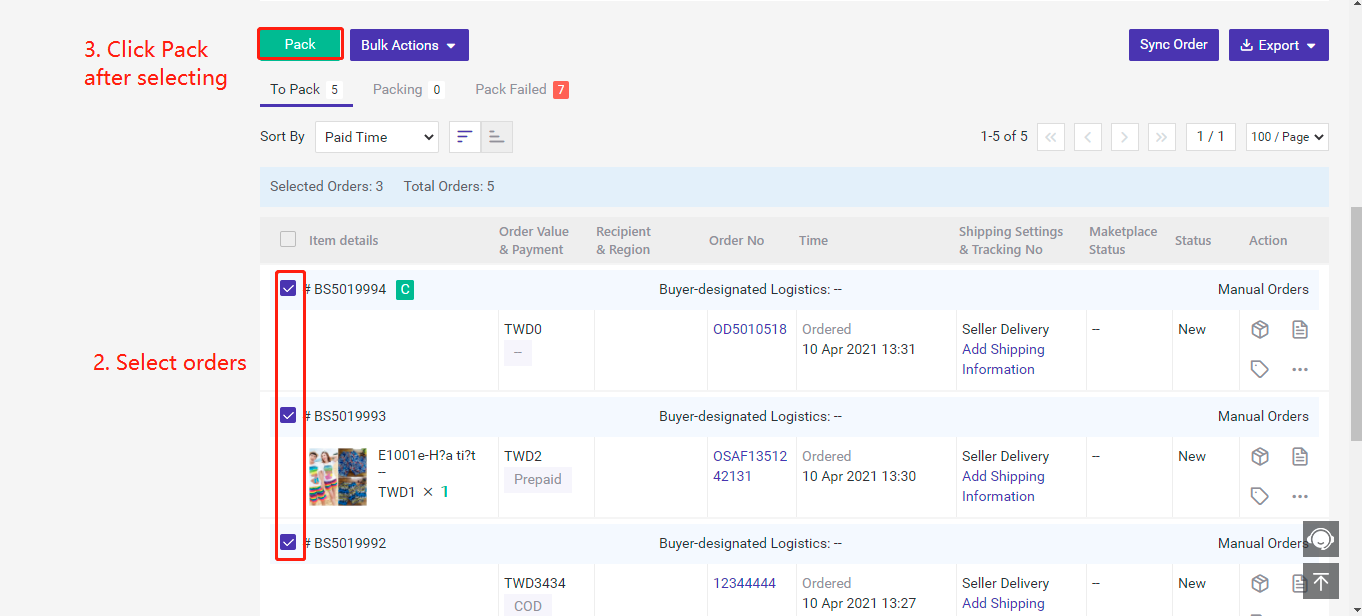
🔖 Jika anda ingin menambah perkhidmatan logistik 3PL sebagai kaedah penghantaran, sila klik di sini: 👉 Cara menggunakan perkhidmatan logistik 3PL untuk memproses pesanan manual
Langkah 3: Anda boleh mencetak invois, senarai pilih, dsb. dalam senarai Pesanan Dalam Proses. Pastikan pesanan anda dibungkus dengan baik dan klik butang Hantar, pesanan akan dialihkan ke senarai Untuk Mengambil (To Pickup). Pada masa ini, sistem akan memotong secara automatik inventori merchant SKU yang berkaitan.
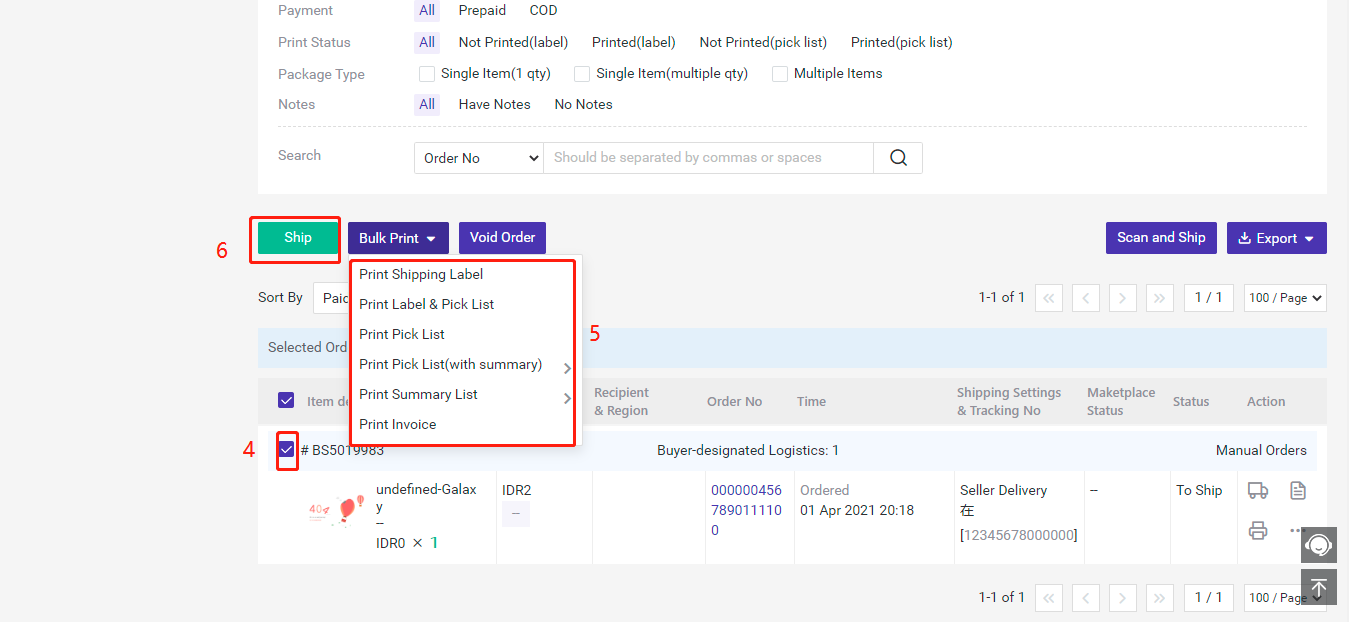
Langkah 4: Sahkan pesanan telah dihantar, klik Alih masuk [Pesanan Dihantar] dalam senarai Untuk Ambil, pesanan akan dialihkan ke senarai Pesanan Dihantar.

4. Ubah suai Pesanan Manual
Jika anda ingin mengubah suai maklumat SKU pedagang selepas menyimpan pesanan manual, anda boleh membatalkannya (void) untuk membuat sedikit pengubahsuaian.
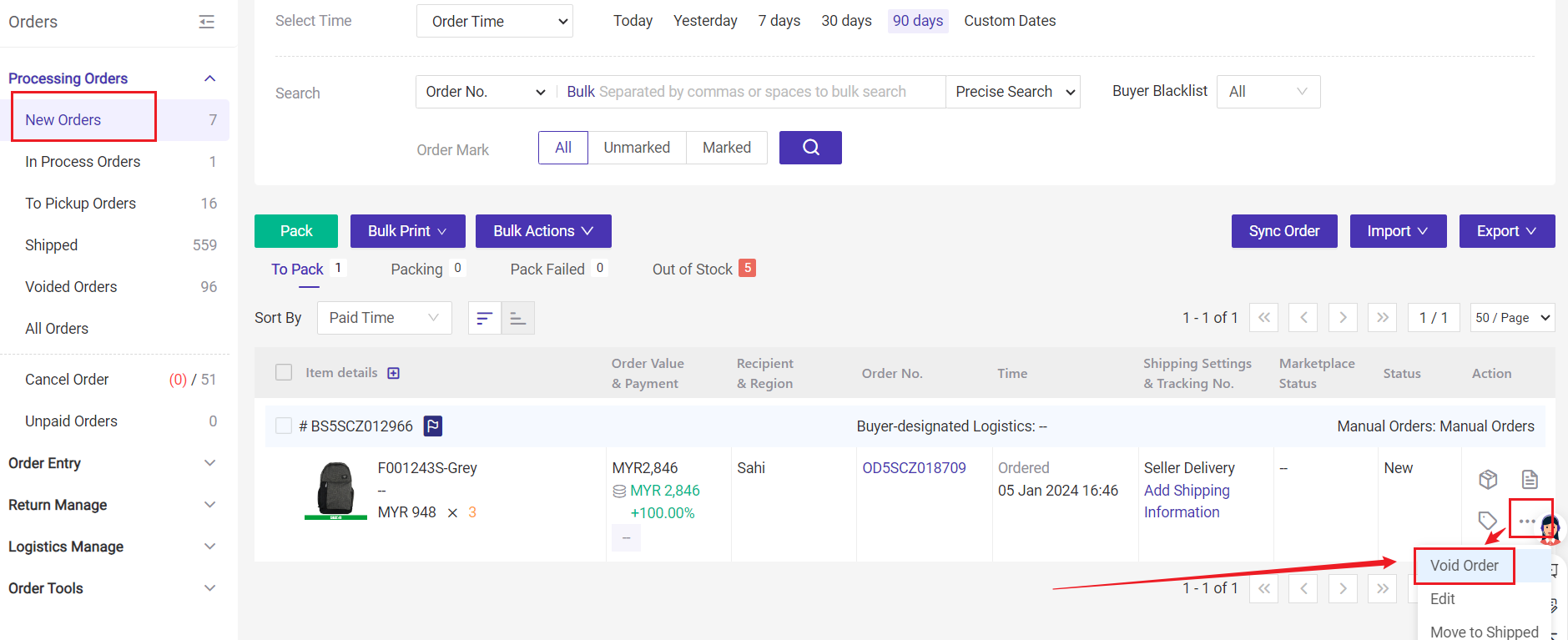
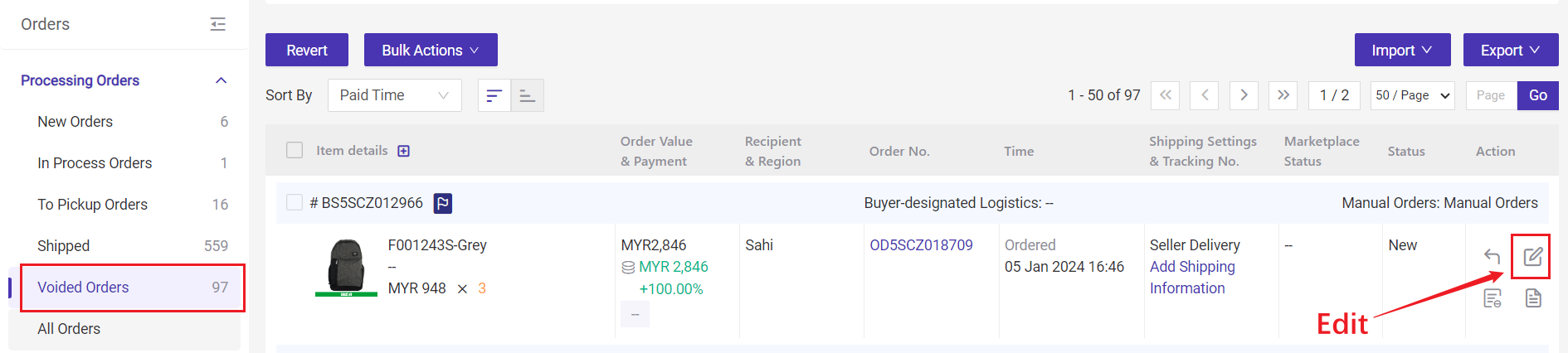
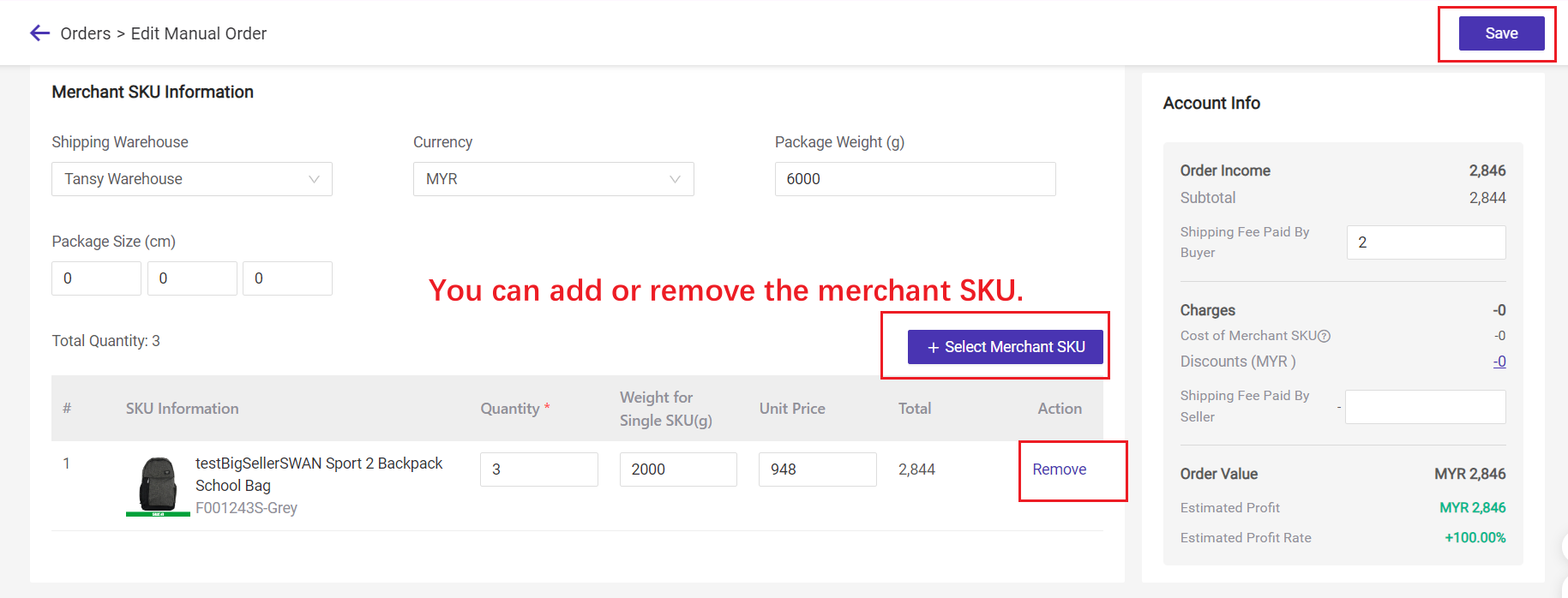
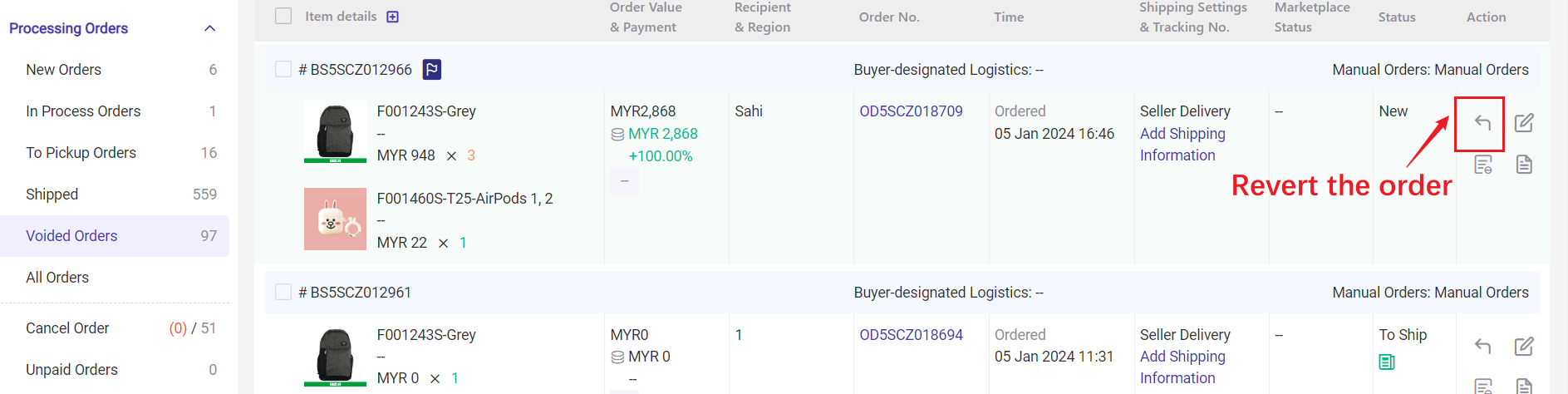
Kemudian anda boleh terus mengikuti bahagian "Proses Pesanan Manual".
💡Nota
1. Apabila pesanan dibatalkan daripada senarai Pesanan Dalam Proses,
Jika Penghantaran Dalam Talian pada mulanya dipilih, pesanan itu tidak menyokong pengeditan; Jika Penghantaran Sendiri pada mulanya dipilih, ia tidak disokong untuk menukar kepada Penghantaran Dalam Talian.
Adakah kandungan ini membantu?
Maklum balas anda mendorong kami untuk terus pengoptimuman, terima kasih atas penilaian anda
Jika dokumen ini tidak dapat menjawab soalan anda, anda boleh Hubungi Kami